Porozmawiajmy o tym, jak tworzyć modele 3D jednostek pływających
Opublikowany: 2018-08-28Transport wodny od dawna przyciąga człowieka. Zainteresowanie statkami pojawia się w dzieciństwie podczas czytania książek i oglądania filmów. Z wiekiem zainteresowanie dalekimi podróżami często przeradza się w zawód lub hobby związane z kolekcjonowaniem modeli jednostek pływających, zainteresowaniem statkami, ich typami, cechami technicznymi. Jeśli odniesiesz się do jednej z tych kategorii, będziesz chciał dowiedzieć się więcej o modelowaniu 3D współczesnych i historycznych statków. Możesz nawet znaleźć model legendarnego Titanica.
Porozmawiajmy jednak o tym, jak tworzyć modele 3D jednostek pływających.
Osobiście tworzę tak złożone modele poprzez modelowanie wielokątne, przynajmniej splajny. Jednak metoda opisana w tej lekcji ma swoje zalety przy tworzeniu określonego typu modelu. Główną zaletą jest stosunkowo prosta i szybka. Główną wadą tej metody jest brak możliwości modelowania w ten sposób żadnego obiektu. Na przykład osoba nie może być modelowana w ten sposób.
Jeśli przedmiot jest na tyle prosty, że jego kształt można określić jedynie obrysami zewnętrznymi trzech rzutów – metoda ma pełne zastosowanie. W każdym razie metoda istnieje i ma prawo istnieć.
Przez jakiś czas będziemy musieli pracować w oknie projekcji Top. Aby było wygodniej, rozszerzymy to okno do pełnego ekranu i tymczasowo ukryjemy inne okna projekcyjne. Aby to zrobić, kliknij przycisk "Maksymalizuj przełączanie rzutni". Znajduje się w prawym dolnym rogu ekranu. Jeśli chcesz przywrócić wszystkie okna projekcji, musisz ponownie kliknąć ten przycisk.
Teraz musisz narysować proste formy splajnu. Aby rozpocząć rysowanie kształtu splajnu, wykonaj następujące kroki.
Kliknij kartę Utwórz. Aby to zrobić, kliknij przycisk Utwórz po prawej stronie ekranu. Najprawdopodobniej jest wciśnięty domyślnie, ale aby wiedzieć, gdzie jest to konieczne.
Poniżej tego przycisku znajduje się kilka przycisków. Drugi po lewej w tym rzędzie to przycisk Kształty. Kliknij to. Poniżej znajdują się przyciski, wśród których znajduje się przycisk Linia. Kliknij to. Zrobi się ciemno. Możesz więc zacząć rysować kształty.
Formy rysunkowe są następujące. Za kursorem rozciąga się linia. Po wielokrotnym kliknięciu pierwszego utworzonego wierzchołka pojawia się okno dialogowe, w którym chcesz potwierdzić chęć zamknięcia linii. Jeśli linia nie powinna być zamknięta, po utworzeniu ostatniego wierzchołka kliknij prawym przyciskiem myszy.
Narysuj cztery kształty, podobne do tych na rysunku 1. Chociaż nie jest to konieczne, możesz improwizować, tworząc kształty, które uważasz za pasujące. Ale nie zapominaj, że powinien mieć niezbędną formę dla modelu 3D jednostki pływającej.
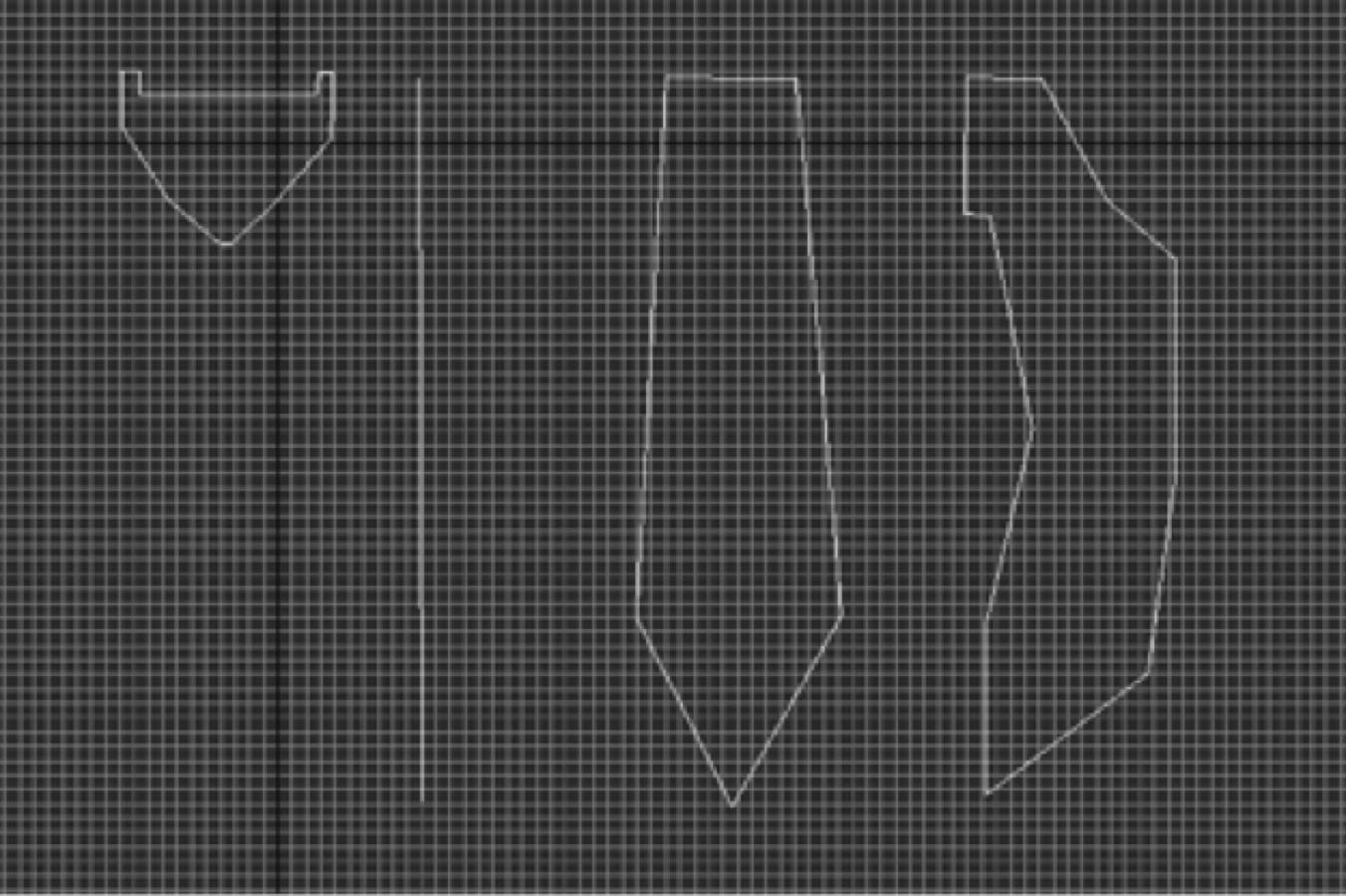
Druga od prawej – tylko prosta linia z dwoma wierzchołkami na końcach. Dlaczego jest to potrzebne, wyjaśni się później. Pozostałe trzy formy to projekcje przyszłego statku 3D.
Ale te projekcje są kanciaste i brzydkie. Musimy to naprawić, ponieważ chcemy mieć czysty model 3D jednostki pływającej.
Wybierz jeden z formularzy. Kliknij kartę Modyfikuj. Aby to zrobić, kliknij przycisk znajdujący się po prawej stronie przycisku Utwórz. Ustawienia dla edytowanej linii pojawiają się w lewej dolnej części ekranu. W sekcji Select znajdują się przede wszystkim trzy przyciski. Pierwsza to Vertex, ma na niej trzy czerwone kropki. Kliknij ten przycisk, aby podświetlić go na żółto. Teraz możesz wybrać wierzchołki. Aby je przenieść, wybierz narzędzie Zaznacz i przenieś. Znajduje się w poziomym rzędzie przycisków u góry ekranu, na pasku narzędzi i wygląda jak krzyż ze strzałek.

Wybierz wierzchołek, który tworzy zbyt gruby kąt i kliknij go prawym przyciskiem myszy. Menu, w którym chcesz wybrać linię Bezier lub Bezier Corner, zniknie. W obu przypadkach u góry pojawią się dwa żółte znaczniki pomocnicze, którymi można ustawić żądany stopień krzywizny w sąsiedztwie wierzchołka krzywej. Różnica polega na tym, że przesuwając znacznik typu Bezier zmieniamy krzywiznę linii po obu stronach wierzchołka, a nie tylko jedną, jak w przypadku Bezier Corner.
Dostosuj krzywiznę linii, aby wszystko było gładkie i piękne.
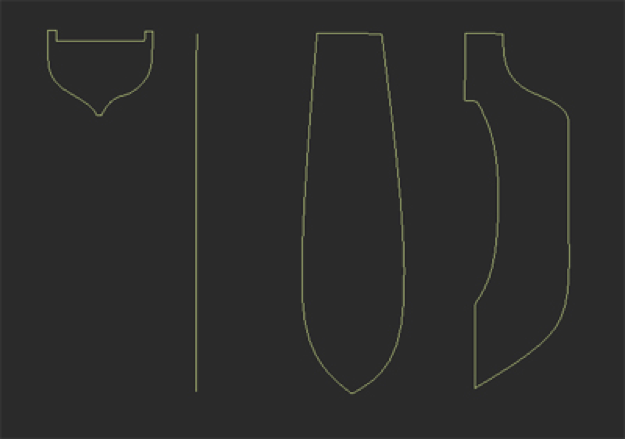
Wybierz pierwszą formę po lewej stronie, przejdź do zakładki Utwórz, a zaraz pod przyciskiem Utwórz kliknij przycisk Geometria.
Tuż poniżej znajduje się lista rozwijana. Domyślnie zawiera ciąg Standardowe elementy podstawowe. Musisz wybrać linię Obiekty złożone.
Po tej akcji poniżej pojawi się kilka przycisków. Wśród nich musisz wybrać przycisk Loft. Nieco dalej w dół łatwo jest znaleźć przycisk Get Shape. Kliknij go i przesuń kursor do drugiej formy, czyli do prostej linii. Kursor zmienia wygląd. Kliknij linię lewym przyciskiem myszy.
Następnie możesz zobaczyć nowy obiekt utworzony na podstawie ścieżki (linia prosta) i przekroju (pierwsza forma). Ten obiekt można obejrzeć w oknie widoku perspektywicznego. Dlatego kliknij ponownie przycisk Maksymalizuj przełącznik rzutni, wybierz okno perspektywy i rozwiń je.
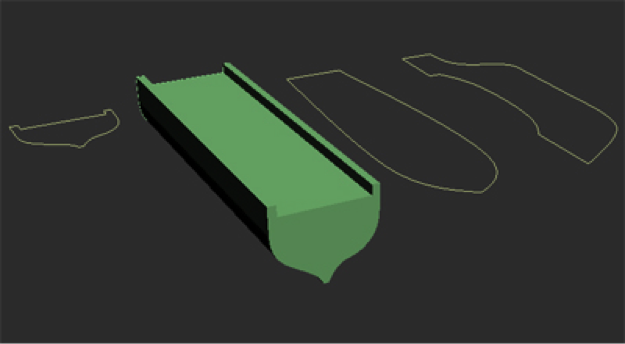
Ta cecha złożonego obiektu Loft jest często używana do tworzenia obiektów z sekcji i ścieżki, takich jak listwa przypodłogowa, rama portretowa, figurowy makaron i tym podobne.
Kolejnym krokiem jest nadanie krążkowi pożądanych kształtów w dwóch innych płaszczyznach.
Po prawej stronie ekranu znajdują się sekcje ustawień złożonego obiektu Loft. Musisz rozwinąć sekcję Deformacje i kliknąć znajdujący się w niej przycisk Dopasuj.
Otworzy się okno Odkształcenie dopasowania. W lewym górnym rogu okna znajduje się jasnożółty przycisk Ustaw symetrycznie. Jest żółty, ponieważ jest domyślnie wciśnięty. Wyciśnij to.
W tym samym rzędzie znajdź przycisk Pobierz kształt i kliknij poniższy formularz, przedstawiający widok modelu 3D naszej jednostki pływającej z góry. U mnie okazało się, że nie jest to konieczne. Musisz użyć przycisków Mirror Horizontal, Mirror Vertical, Rotate 90 CCW i Rotate 90 CW. Z ich pomocą można rozmieścić rzutowaną płaszczyznę tak, aby model przybrał pożądany kształt.
Pozostaje określić profil statku 3D. W tym samym oknie, w tym samym wierszu, kliknij przycisk Wyświetl oś Y.
Kliknij ponownie przycisk Pobierz kształt i określ ostatnią formę. Mam coś niezręcznego, na przykład uszkodzoną toaletę.
Chociaż możliwe, że są to subiektywne problemy mojej wyobraźni, a z toaletą nie masz nic wspólnego. Ale to nie jest ważne, bo z łatwością nadałem statkowi wygląd statku za pomocą tych samych przycisków (Mirror Horizontal, Mirror Vertical, Rotate 90 CCW i Rotate 90 CW).
To coś można przekształcić w siatkę i edytować. Oczywiście obiekt nie udaje pełnoprawnego modelu wysokiej jakości, ale może służyć jako blankiet do szczegółowych badań. Innymi słowy, można go zamienić w dobrą łódź 3D.
Nawiasem mówiąc, możesz po prostu kupić już stworzone modele 3D na https://www.flatpyramid.com/watercraft-3d-models/, jest tam mnóstwo modeli 3D jednostek pływających.
